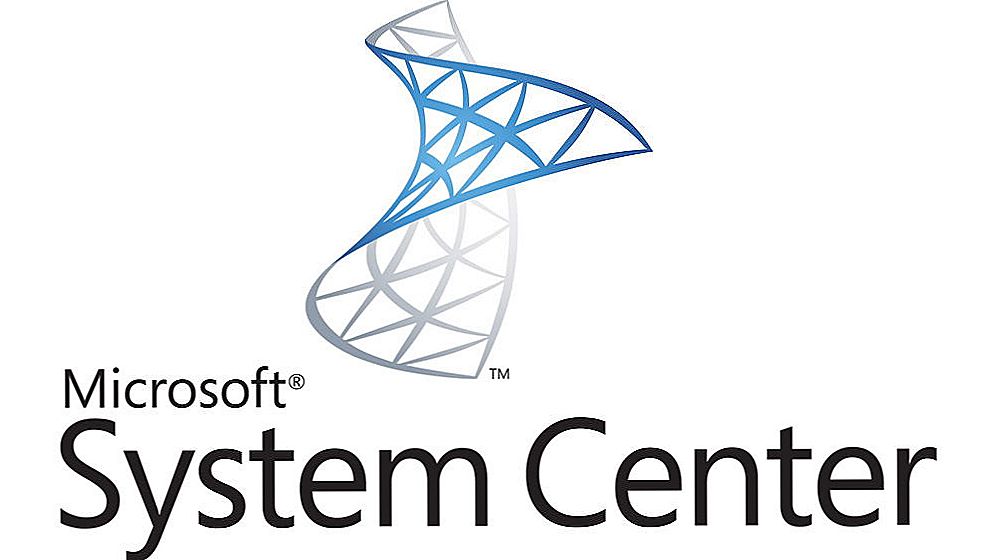Cześć! Zdecyduj się przygotować artykuł, w którym porozmawiasz o tym, jak poprawnie zainstalować system Windows 7 na dysku SSD i jak zainstalować po zainstalowaniu systemu Windows 7 na dysku SSD, aby działał przez długi czas i bez problemów. Niedawno kupiłem laptopa, wziąłem Asusa K56CM i od razu kupiłem dysk SSD OCZ Vertex 4 128 GB, naprawdę chciałem poczuć pełną prędkość SSD.

W naszym przypadku model laptopa / komputera i dysku SSD nie ma znaczenia, moje instrukcje można uznać za uniwersalne. Napiszę, co należy zrobić natychmiast po zainstalowaniu dysku SSD w komputerze i jak skonfigurować system operacyjny po instalacji na dysku SSD.
SSD, dekodery Smart TV, karty graficzne do gier, procesory do komputerów PC, urządzenia wielofunkcyjne, antywirusy, routery, wzmacniacze Wi-Fi, smartfony do 10 000 rubli Jeśli napotkasz pierwszy raz na SSD, to prawdopodobnie zastanawiasz się, dlaczego taka uwaga przy konfigurowaniu systemu operacyjnego dla tych napędów jest w porównaniu ze zwykłymi dyskami twardymi. Wyjaśnię teraz wszystko prostymi słowami.
Dyski SSD mają ograniczony czas do awarii w porównaniu do dysków twardych. Mówiąc najprościej, mają pewną liczbę przeróbek. Teraz nie powiem, czym jest ten numer, jest inny, a co jest prawdą, a co nie, jest trudne do zrozumienia.Na przykład, dla mojego OCZ Vertex 4 napisano w specyfikacji, że czas pracy na awarię wynosi 2 miliony godzin. System operacyjny podczas operacji zapisuje dużo, kasuje i zapisuje różne pliki tymczasowe itp. Usługi takie jak defragmentacja, indeksowanie itp. Są używane do przyspieszenia działania systemu na zwykłych dyskach twardych. I tylko uszkadzają napędy SSD i skracają czas ich obsługi.
Zasadniczo Instalowanie systemu Windows 7 na dysku SSD prawie nie różni się od instalacji na dysku twardym. Ale po instalacji będziesz musiał dokonać pewnych ustawień w pracy Windows 7, ale nawet tam nie ma nic skomplikowanego, zrobimy wszystko za pomocą narzędziaMini Tweaker SSD 2.1.
Co należy zrobić przed instalacją systemu Windows 7 na dysku SSD?
Cóż, najpierw musisz zainstalować dysk SSD w laptopie lub na komputerze, bez różnicy. Nie opiszę tego procesu. Nie ma w tym nic trudnego i jest to temat na inny artykuł. Załóżmy, że masz już zainstalowany dysk SSD lub został on już zainstalowany.
Jeśli używasz zwykłego dysku twardego obok dysku SSD, radzę, aby wyłączyć go podczas instalacji systemu Windows 7, tak, abyś nie mylił się przy wyborze partycji do zainstalowania systemu operacyjnego, ale nie jest to konieczne.
Wszystko, co należy zrobić przed instalacją, to sprawdzenie, czy nasz dysk SSD działa w trybieAHCI. Aby to zrobić, przejdź do BIOSu, jeśli nie wiesz, jak przeczytać artykuł Jak wejść do BIOS-u. Następnie przejdź do zakładki "Zaawansowane" i wybierz element "Konfiguracja SATA".

Wybierz przedmiot "Wybór trybu Sata", otworzy się okno, w którym się wybieramy AHCI (jeśli włączono inny tryb). Naciśnij F10 , aby zapisać ustawienia.

Teraz możesz kontynuować instalację systemu Windows 7. Proces instalacji na dysku SSD nie różni się od instalacji na dysku twardym. Po prostu daj ci jedną radę:
Spróbuj zainstalować oryginalny obraz systemu operacyjnego Windows 7 lub Windows 8. Radzę zainstalować tylko jeden z tych systemów operacyjnych, ponieważ tylko siedem i osiem osób może pracować z dyskami SSD. Nie używaj różnych wersji, a jeśli instalujesz kompilację systemu Windows 7 lub Windows 8 pobranego z Internetu, spróbuj wybrać zbliżony do oryginalnego obrazu.Zainstaluj system operacyjny. Pomocne mogą okazać się następujące artykuły:
Zobacz także:
- O dyskach SSD - przegląd i refleksja
- Wszystkie informacje potrzebne do zainstalowania (przeinstalowania) systemu Windows 7 (Windows 8, XP)
- Stan SSD OCZ Vertex 4 po roku eksploatacji
- Co to jest dysk SSD i czy jest potrzebny?
- Jak na laptopie Asus umieścić w BIOS-ie rozruch z dysku flash? Kilka wskazówek dotyczących instalowania systemu Windows 7 z dysku flash USB 3.0
- Jak nagrać obraz systemu Windows na dysk? Utwórz płytę instalacyjną w systemie Windows 7 (XP, Vista, 8)
- Jak ustawić rozruch BIOS z dysku lub dysków flash
- Jak zainstalować system Windows 7
- Jak podzielić nowy dysk twardy podczas instalacji systemu Windows 7
- Instalowanie systemu Windows 8 sekund obok Windows 7 na tym samym komputerze
Po zainstalowaniu systemu operacyjnego możesz przejść do konfiguracja Windows pod SSD.
Konfiguracja Windows 7 do pracy z dyskiem SSD
Mówiąc dokładniej, Windows 7 i tak będzie działać, naszym zadaniem jest upewnić się, że nasz dysk SSD działa tak długo, jak to możliwe i bez różnych błędów.
Jak napisałem na początku artykułu, aby zoptymalizować system Windows pod kątem dysku SSD, użyjemy narzędzia SSD Mini Tweaker. Możesz wyłączyć wszystkie niepotrzebne opcje ręcznie, ale w Mini Tweaker SSD wszystko to można zrobić za pomocą kilku kliknięć. Ręcznie trzeba wyłączyć tylko indeksowanie plików na dyskach lokalnych.
Musimy zacząć pobierać mini-Tweaker SSD. Wersja 2.1 pobierz poniższy link:
Wersje Mini Tweaker SSD 2.1 dla x32 i x64.
Nie musisz instalować programu, po prostu wyodrębnij go z archiwum i uruchom go.
Uruchom narzędzie SSD Mini Tweaker.
Możesz sprawdzić wszystkie pola wyboru, a raczej, co możesz i czego potrzebujesz. Sprawdziłem wszystkie pola, z wyjątkiem tego, że możesz zostawić tylko SuperFetch, wyłączenie tej usługi może wydłużyć czas uruchamiania programów. Sprawdź niezbędne usługi i kliknij przycisk "Zastosuj zmiany". Prawie wszystko, w tym samym narzędziu, jest pozycja "Ręczna", co oznacza, że musisz ręcznie wyłączyć usługi. Są dwa z nich, defragmentujące dysk z harmonogramem i indeksujące zawartość plików na dysku.

Jeśli zaplanowana defragmentacja zostanie wyłączona automatycznie po wprowadzonych zmianach, indeksacja plików na dysku musi zostać wyłączona ręcznie na każdej lokalnej partycji.
Wyłącz indeksowanie zawartości plików na dysku.
Przejdź do "Mój komputer" i kliknij prawym przyciskiem myszy jeden z lokalnych dysków. Wybierz "Właściwości".
Otworzy się okno, w którym należy odznaczyć pozycję "Zezwalaj na indeksowanie zawartości plików na tym dysku, oprócz właściwości plików". Kliknij "Zastosuj".

Pojawi się kolejne okno, kliknij "OK".

Czekamy na zakończenie procesu.
Kiedy wykonasz tę procedurę na dysku C, najprawdopodobniej pojawi się komunikat z informacją, że nie masz uprawnień do modyfikowania plików systemowych. Właśnie kliknąłem "Pomiń wszystko", myślę, że ale aby pominąć kilka plików, wtedy nic złego się nie stanie.
To wszystko, konfiguracja Windows dla dysku SSD została zakończona. Wiesz, wiele osób mówi, że są to różne mity, nie musisz niczego rozłączać itd. Może tak, ale jeśli to wynaleziono, to jest to konieczne i myślę, że w żadnym wypadku nie zaszkodzi.
Wygląda na to, że napisał wszystko, co chciał, jeśli masz jakieś dodatki, komentarze lub coś nie jest jasne, a następnie napisz w komentarzach, zrozumiemy to. Powodzenia!